如何在wps中设置文档自动更正功能wps文档选项功能设置教程
设·集合小编 发布时间:2023-03-02 16:59:53 1428次最后更新:2024-03-08 10:51:08
对于初学使用wps软件编辑文件的朋友们来说,需要熟练掌握一些基础功能的设置技巧。本文小编来教大家如何在wps文档中设置自动更正功能。

在编辑文档内容的过程中,有时候会需要对文档的格式选项等功能进行预设处理。想要设置文档自动更正格式选项,可以按照以下步骤打开选择:
1、首先我们需要从电脑中下载安装wps软件,打开之后执行【新建 - 新建文字 - 新建空白文档】命令,进入到编辑页面中。

2、在打开的编辑页面中,编辑制作文档内容;或者点击【文件 - 打开】菜单选项,将已有的文件导入到编辑页面中。
3、再次点击【文件】菜单选项,在列表中找到并打开【选项】设置窗口;从左侧的选项列表中,点击【编辑】选项进入到设置栏中。
4、在“编辑”选项设置栏中,包含了“编辑选项、即点即输、自动编号、自动更正”等设置板块。
5、找到“自动更正”设置选项栏,根据文档内容的编辑需求,任意勾选或取消勾选对应的自动更正选项。

6、其中默认勾选的自动更正选项,通常情况下是在编辑文档的过程中,常需要运用到的自动更正功能。
7、设置完成后,点击确定,关闭窗口返回到编辑页面中即可。
以上就是关于如何在wps文档中设置文档自动更正功能的方法。在“选项 - 编辑”设置窗口中,勾选或取消勾选“自动更正”功能中所包含的格式选项,即可应用到编辑文档内容的过程中。


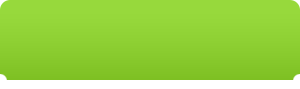
微信扫码插画课,免费报名
 现在报名赠临摹画稿 笔刷大礼包
现在报名赠临摹画稿 笔刷大礼包
 视觉设计
WPS
WORD
视觉设计
WPS
WORD 相关文章
广告位


评论列表